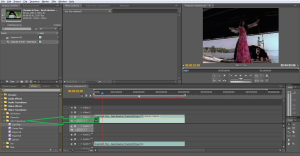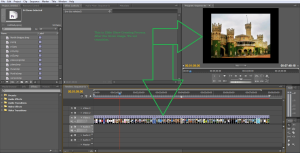Overview: Այս հոդվածում մենք կքննարկենք վիդեո անիմացիոն ստեղծման օգտագործելով Adobe. Adobe Premiere Pro մեկն է առավել հայտնի ծրագրային ապահովման համար մուլտիմեդիա Ուսանողների, Designers, անիմատորները, Վեբ ծրագրավորող մշակելու տեսանյութը ստանդարտացված ֆորմատով եւ լավ ազդեցություն. Այնպես որ, սա դիզայնը ավելի ու ավելի տարածված է մշակողի համայնքի. Adobe Premiere Pro ունի այլ տարբերակ նվեր է շուկայում եւ վերջին տարբերակը Adobe Premiere Pro CC7.0.1 որը թողարկվել է հուլիսին, 2013. Այն հիմնված է Windows եւ Mac OS X.
Ներածություն: Սկզբում մենք պետք է իմանալ, Տրանզիշնզ. Այն բնորոշվում է որպես վերահսկող, թե ինչպես է հաջորդականությունը շարժվում մեկ տեսահոլովակի հաջորդ պատշաճ գործընթացի. Եթե մենք չենք օգտագործել այս անցման էֆեկտ է մեր ֆիլմերի ապա արդյունքը չի համապատասխանում մեր դիզայնի. Այստեղ հաջորդականությունը շարժվում է Out Point շրջանակներում մեկ տեսահոլովակի անմիջապես րդ կետում շրջանակներում հաջորդ տեսահոլովակի, քանի որ ըստ համակարգի կազմաձեւման. The Adobe Premiere Pro տրամադրում է նաեւ մի քանի անցումային հետեւանքները կատարելու գրավիչ ֆիլմեր. A խաչաձեւ մարել անցումը առաջացնող, որտեղ առաջին տեսահոլովակը նորադարձների ավելի քիչ տեսանելի է հետեւյալ clip ձեռնտու ավելի տեսանելի. Կան նաեւ մի քանի տեսակի ուժի ներկա Premiere Pro նման Կարգավորել հետեւանքները, Բլուր եւ բարելավել հետեւանքները, Channel էֆեկտներ, Գույնը Ուղղիչ էֆեկտներ, աղավաղել հետեւանքները, առաջացնում հետեւանքները, Image Control էֆեկտներ, keying էֆեկտներ, Աղմուկ & Grain էֆեկտներ, հեռանկարային հետեւանքները, stylize հետեւանքները, Ժամկետային էֆեկտներ, Փոխակերպել հետեւանքները, անցումային էֆեկտներ, կոմունալ էֆեկտներ, Վիդեո էֆեկտներ, Video լուծարել Տրանզիշնզ. Ի թիվս այդ ուժի, Video ազդեցություն է մեկը սիրված հետեւանքների.
Ընդհանուր հատկությունները համար վիդեո անցումային ազդեցությունները:
Կան բազմաթիվ Video Անցումային հետեւանքները. Կան որոշ ընդհանուր հատկություններով ներկա. Այդ հատկությունները տրվում են ստորեւ. Property names are like ‘Duration’, ‘Alignment’ and ‘Start and End’. We have described the uses in the tabular format below. Hope this will help you understand the usage of the properties in a better way. In the following sections, the usage will be described. You can also try to use your own defined values for testing the properties. This will help you build your own application is a customized way.
|
Sl.No |
Properties Անունը |
uses |
| 1 | Տեւողությունը | Այն նշված է ժամանակի օրենսգրքի. Լռակյաց տեւողությունը 1 երկրորդ. Այս լռելյայն Անցումային կարող է փոխվել է predilections պարամետրերը. |
| 2 | հավասարեցում | The հավասարեցում մեզ թույլ է տալիս ընտրելու անցումը, որտեղ այն սկսվում կամ ավարտվում. Անցումը կարող է վերջ է Cut միջեւ clips. Այն սկսվել է Cut միջեւ տեսահոլովակները կամ կենտրոնացած է Cut միջեւ clips. |
| 3 | սկիզբ իսկ վերջ | Այն նշված է տոկոսային որը ցույց է տալիս, որ ավարտվել են, որ անցումը ի անիմացիայի է, հայտարարելով, եւ վերջում անցումային տեւողության. Լռակյաց տոկոսային սկսվում է 0% եւ վերջացրած մասը վերջը կապնվել 100% |
Table1: ցույց հատկությունները
Աշխատանքային կարգը Video անցումային ազդեցությունները:
Այն Transitions կաշխատեն ըստ տարբեր գործընթաց է, որը կախված է մի շարք trimmed շրջանակներում բանից հետո, երբ դուրս կետում առաջին clip եւ քանակի trimmed շրջանակներում նախքան րդ կետում երկրորդ clip.
Երբ մենք քարշ է clip հետեւանքներից վահանակի ժամանակացույցի Panel, ապա մենք կարող ենք հարթեցնել clip interactively եւ տեսահոլովակ Ինքնաբուխ իր տեղը. Հետեւյալը պատկերը ցուցադրում է գործընթացը, թե ինչպես մենք կարող ենք քաշել եւ թողնել մեր ազդեցություն ազդեցություն վահանակի ժամանակացույցի վահանակի.
Image1: Ցույց ազդեցություն վահանակը
Այստեղ մենք սահմանել տեսահոլովակ մեր հերթական վահանակի եւ նաեւ այն ժամանակ, գծում. Սովորաբար այս տեսանյութը, որը տեղափոխվել է մեկ ստանդարտ ձեւով, բայց եթե մենք ուզում ենք տալ, ինչ - որ գրավիչ ազդեցություն է այս տեսանյութը, ապա մենք պետք է սեղմեք անցումային ուժի, որը դրվել է հետեւանքները Panel. Դրանից հետո սեղմեք ազդեցություն վահանակը եւ քաշել այն բուն տեսանյութը եւ խաղալ այն.
Այս ճանապարհով մենք կարող ենք հեշտությամբ քաշել եւ թողնել տարբեր ազդեցություն, ինչպիսին 3D Motion, արձակել, GPU Անցումային, ծիածանաթաղանթ, Քարտեզ, էջ Peel, սահում, հատուկ Effect, ձգվել, սրբել, ուղղաձիգ մեր տարբեր video պատշաճ գիտելիքների. Եթե մենք չենք սահմանել առանց պատշաճ գիտելիքների, ապա այդ ազդեցությունը հրապուրիչ չէ մեզ համար, ինչպես նաեւ, քանի որ մյուսները.
Եթե երկու տեսահոլովակներ, որոնք բնօրինակը շրջանակները է կտրել, ապա մենք կարող ենք կենտրոնացնել այդ անցումը է կտրել, ինչպես նաեւ հարթեցնել ավարտը անցման ժամանակ կտրել, կամ հարթեցնել սկիզբը անցումային է կտրել, քանի որ ըստ պահանջների. Եթե չկան տեսահոլովակներ արդեն բնօրինակը շրջանակները է կտրել, ապա անցումը կկենտրոնանան է կտրել. Այդ իրավիճակում, որ վերջին շրջանակ առաջին տեսահոլովակի կլինի կրկնվող երկրորդ կեսը անցումային միջակայքի եւ առաջին շրջանակներում երկրորդ clip կարող է կրկնվել, որ առաջին կիսամյակում `անցումային ընդմիջումից. The անունը անցման կլինի հայտնվել է ժամանակացույցի Panel բազմաթիվ շեղակի գծերի միջոցով դրան. Քանի որ այն պարունակում կրկնելով շրջանակները, ընդհանուր առմամբ, առաջին clip պարունակում trimmed շրջանակները եւ անցումը ինքնաբերաբար ակնթարթային մեջ սկսել է Cut հավասարեցում. Երբ մենք պարզել է, որ երկրորդ clip պարունակում trimmed շրջանակները է կտրել, ապա անցումը ինքնաբերաբար ճաքել է Ավարտվում Cut հավասարեցում արդյունավետ.
Որոշ ժամանակ պարզվում է, որ շատերն trimmed շրջանակները բավարար չէ ծածկելու տեւողությամբ անցումային. Adobe Premiere Pro է ծրագրային ապահովման, որ ինքնաբերաբար adjusts ն ընկած ժամանակահատվածում արժեքը համապատասխանելու շարք առկա բնօրինակը շրջանակներում. Համակարգը կարող է փոխվել Effect Controls Panel.
Ինչպես դիմել անցումը:
Միեւնույն ժամանակ տեղադրելով անցումային ազդեցություն երկու տեսահոլովակների i.e. կենտրոնացած է cut գծի, ապա տեսնում ենք, որ տեսահոլովակները պետք է լինի նույն ուղու, եւ այն չպետք է ունենա տարածք նրանց միջեւ. Երբ մենք քարշ անցում է ժամանակացույցի վահանակի, ապա մենք կարող ենք հարմարեցնել սահմանվել interactively. Այն տեսահոլովակներ են բնօրինակը շրջանակները ղեկավարում գործընթացը հավասարեցում անցումը ազդեցությունը, քանի որ մենք ցանկանում ենք տեղադրել այն միջեւ տեսահոլովակների. Եթե մենք չենք սահմանել այս անցումային ազդեցություն, ապա կկանգնեն մեծ դժվարության կառավարելու անցում.
Որոշ միավոր պետք է հիշել պահին ընդլայնված անցումային ֆիլմի ուժի.
- Սկզբում մենք պետք է սահմանել տեսահոլովակները, որոնք պարունակում են բնօրինակը շրջանակները է կտրել, եւ մենք սահմանել կենտրոն անցում նկատմամբ կտրել, կամ մենք կարող ենք հարթեցնել այն կողմերում կտրել այնպես, որ այն էլ սկսվում կամ ավարտվում է կտրել.
- Երկրորդ, դա ոչ clip պարունակում բնօրինակը շրջանակները Այնպես որ, սա անցումը ինքնաբերաբար կենտրոններ ավելի կտրել, եւ քանի որ կրկնում է վերջին շրջանակ առաջին տեսահոլովակի եւ առաջին շրջանակներում երկրորդ clip լրացնել անցումային շրջանը. Մենք նաեւ պարզել է, որ շեղակի բար կլինի հայտնվող, քանի կրկնօրինակ շրջանակ.
- Եթե սա առաջին տեսահոլովակը պարունակում է բնօրինակը շրջանակ, եւ այս անցումը, որը ավտոմատ կերպով խելացնոր է կետում Հաջորդ clip նը. Անցումը օգտագործում առաջին clip ի բնօրինակը շրջանակներ համար անցման. Այն չի կրկնվում շրջանակները երկրորդ clip.
- Երբ երկրորդ clip պարունակում բնօրինակը շրջանակները եւ անցում snaps է Out կետի առաջին clip. Այս անցումը օգտագործում է երկրորդ Clip ի բնօրինակը շրջանակներ համար անցման. Այն չի կրկնվում շրջանակ, որը գալիս է առաջին clip.
- Ընդհանրապես լռելյայն ժամկետը անցնելու, ինչպես նաեւ համար ձայնագրության կամ տեսագրության սահմանվում է մեկ վայրկյանից.
- Եթե մենք պարզել են, որ անցումը պարունակում բնօրինակը շրջանակները, եւ մենք նաեւ գիտենք, որ բավարար չէ լրացնել անցման տեւողությունը.
- Adobe Premiere Pro ընդհանուր առմամբ adjusts երբ տեւողությունը համապատասխանելու շրջանակները.
- Մենք կարող ենք նաեւ հարմարեցնել ժամանակի տեւողությունը բանից հետո, երբ տալու անցումային ազդեցություն է շրջանակ.
Ստեղծվում է մի Էկոնոմ հետ դեռեւս պատկերների հետ ստանդարտ անցման էֆեկտ:
- Ստացել է առաջադրանքի բար եւ սեղմեք Ավելացնել Մեդիա կոճակ.
- Նավարկել դեպի թղթապանակում, որտեղ դուք պետք է պահվում ձեր լուսանկարները.
- Սեղմիր թղթապանակում ընտրեք այն եւ սեղմեք Ավելացնել Երկապանակ.
- ԶԼՄ-ներում պատուհանից, սեղմեք ներքեւ սլաքը կողքին Լուսանկարներ թղթապանակում ընդլայնել այն. Shift սեղմեք յուրաքանչյուր լուսանկար է ընտրել նրանց, եւ սեղմեք Ստեղծել Slideshow կոճակը ներքեւի մասում Լրատվամիջոցների պատուհանի
- Ից պատվիրումը մենյու, select Դասավորել Order տեղադրել պատկերները, որպեսզի նրանք հայտնվում Մեդիա պատուհանից.
- փոփոխություն Image տեւողությունը to 2 վայրկյան իսկ Անցումային տեւողությունը to 20 շրջանակներ.
- Դրանից հետո սեղմեք վրա լավ կոճակ
Ստեղծել Slideshow Հրամանատարության վայրերը, որտեղ հինգ դեռեւս պատկերներ վերջում ֆիլմի վրա Video 1 հետեւելու եւ ավելացնում է խաչ Արձակում անցում միջեւ յուրաքանչյուր պատկերով.
Գործընթացը փոխելով default անցումը, որն օգտագործվում է ստեղծել, Էկոնոմ հրամանը:
Ընդհանրապես Ստեղծել Slideshow հրամանը ընտրովի կիրառում է transitions միջեւ յուրաքանչյուր clip դնում. Միեւնույն ժամանակ բացման գործընթացի լռելյայն transitions են Cross Արձակում են վիդեո կամ դեռ պատկերների եւ շարունակական իշխանության համար աուդիո. Մենք կարող ենք փոխել default ցանկացած անցումային ըստ հաճախորդի ընտրությամբ. Միեւնույն ժամանակ փոխելու default անցումը, որը չունի ազդեցություն transitions արդեն կիրառվել է ֆիլմի.
Երբ մենք ցանկանում ենք փոխել կանխադրված անցումը, ապա մենք պետք է հետեւենք հետեւյալ կետերը, որոնք տրված ներքեւում:
- Սեղմեք հետեւանքները կոճակը առաջադրանքի բար. Adobe Premiere Elements ցուցադրում հետեւանքների աշխատանքային.
- Ի հետեւանքների պատուհանից, ընդլայնել Video Տրանզիշնզ կամ աուդիո Տրանզիշնզ թղթապանակը.
- Ընդլայնել թղթապանակը պարունակող անցումը, որը ցանկանում եք օգտագործել, եւ ընտրեք անցումը, որ դուք ցանկանում եք, որպեսզի դեֆոլտ.
- Սեղմեք ավելին կոճակները տարբերակը, եւ ընտրել Set ընտրվել որպես Default Անցման. Կարմիր ուրվագիծը նշանավորում պատկերակը կանխադրված անցումային.
Կարգը Նախադիտել Էկոնոմ ազդեցություն Premiere Pro:
- Սկզբում գնալ ներկայիս ժամանակի ցուցանիշի սկզբին լուսանկարներից հետո, այդ մամուլի spacebar.
- Նկարներում Տրանզիշնզ կամ հետեւանքների կարող է տեւել ավելի երկար ընթացք է, այդ պատճառով Slideshow կատարումը չի կարող խաղալ, ինչպես նաեւ արդյունավետ, որքան մյուս տեսահոլովակների, ինչպիսիք են Flash, ռեժիսոր.
- Adobe Premiere Elements ավելացնում է մի բարակ ու կարմիր գիծ է ժամանակի քանոն է նշանակել, որ մենք պետք է առաջատար ցուցաբերել այդ տարածքը լավագույն նախադիտման.
- Process այն է, որ ընտրել Timeline -> Render աշխատանքային տարածքը.
- Երբ գործընթացը մատուցման ավարտված է, ապա կարմիր line Ստացվում կանաչ եւ մոնիտորի պատուհանը ը գնդակով փորձում է ֆիլմը.
Image2: Այս պատկերը ցույց է տալիս մեզ, թե ինչպես պետք է slide show պատկերներ են աշխատում, եւ նաեւ փորձում.
Ամփոփում: Adobe Premiere կասկած չկա ամենահանրաճանաչ համար իրենց տարբեր հատկանիշների, ինչպես նաեւ տարբեր է պարամետր. Միեւնույն ժամանակ անիմացիոն խմբագրման, գործիքները, որոնք անհրաժեշտ են արտադրող ստանդարտ եւ գրավիչ տեսանյութը, մենք, ընդհանուր առմամբ, հիշում Adobe Premiere Pro Software. Շատ գործիքների օգտագործվում են այստեղ առաջացնող տարբեր վիդեո անիմացիոն եւ անցում.